- Desactivar el inicio rápido y la hibernación en Windows es esencial para compartir particiones NTFS.
- Instalar y configurar correctamente ntfs-3g en Linux permite la lectura y escritura segura en discos NTFS.
- Un montaje adecuado y el uso de herramientas de recuperación garantizan el acceso y la integridad de los datos entre ambos sistemas.
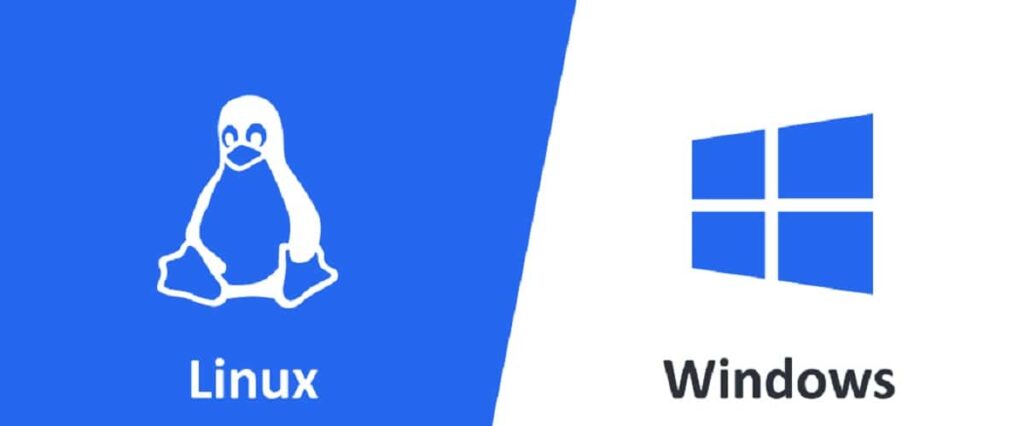
¿Windows no reconoce una partición NTFS desde Linux? Es común encontrarse con situaciones en las que se necesita acceder a una partición NTFS de Windows desde Linux, especialmente para aquellos usuarios que manejan sistemas en arranque dual. Sin embargo, a veces ocurre un problema frustrante: Windows no reconoce una partición NTFS que ha sido creada o utilizada previamente en Linux. Este escenario genera confusión y puede provocar pérdida de tiempo intentando encontrar una solución eficaz. Si te encuentras en esta situación, aquí encontrarás una guía completa y detallada para comprender las razones y aplicar las mejores soluciones para acceder y gestionar particiones NTFS entre Windows y Linux.
En este artículo vamos a abordar desde las causas más frecuentes —como la configuración de hibernación y el famoso ‘inicio rápido’ de Windows— hasta los métodos más efectivos para montar, leer y escribir en particiones NTFS desde Linux. Además, exploraremos consejos útiles sobre cómo compartir y recuperar datos, para que puedas navegar entre ambos sistemas de la manera más cómoda y segura posible.
Principales causas por las que Windows no reconoce particiones NTFS gestionadas desde Linux
Antes de entrar en detalles sobre cómo resolver el error, es vital conocer las razones más habituales que impiden a Windows identificar correctamente una partición NTFS tras haber sido utilizada o montada en Linux. Estas son las más relevantes:
- El sistema de hibernación o inicio rápido de Windows: Cuando Windows utiliza el modo de hibernación o el llamado ‘fast boot’, no apaga por completo el sistema. Deja las particiones NTFS en un estado especial para arrancar más rápido, lo cual puede bloquear el acceso total o parcial desde Linux, e incluso dejar la partición en un estado inconsistente que luego el propio Windows no reconoce bien.
- Montaje inadecuado en Linux: Si montas la partición NTFS en Linux sin las opciones correctas o con permisos incorrectos, puedes provocar problemas de acceso, tanto en el propio Linux como posteriormente en Windows.
- Falta de drivers o herramientas NTFS en Linux: A pesar de que la mayoría de las distribuciones Linux modernas incluyen soporte para NTFS mediante herramientas como ntfs-3g, si no están instaladas o actualizadas, es posible que el acceso no sea óptimo o incluso falle.
- Errores en el archivo de configuración de montajes (fstab): Un error común es olvidar configurar correctamente el archivo fstab o introducir opciones de montaje incompatibles, causando bloqueos o permisos insuficientes.
- Problemas físicos o lógicos en el disco: Como en cualquier sistema operativo, los daños en la tabla de particiones o en los propios sectores del disco pueden desencadenar este tipo de errores.
Paso a paso: Cómo acceder correctamente a una partición NTFS de Windows desde Linux
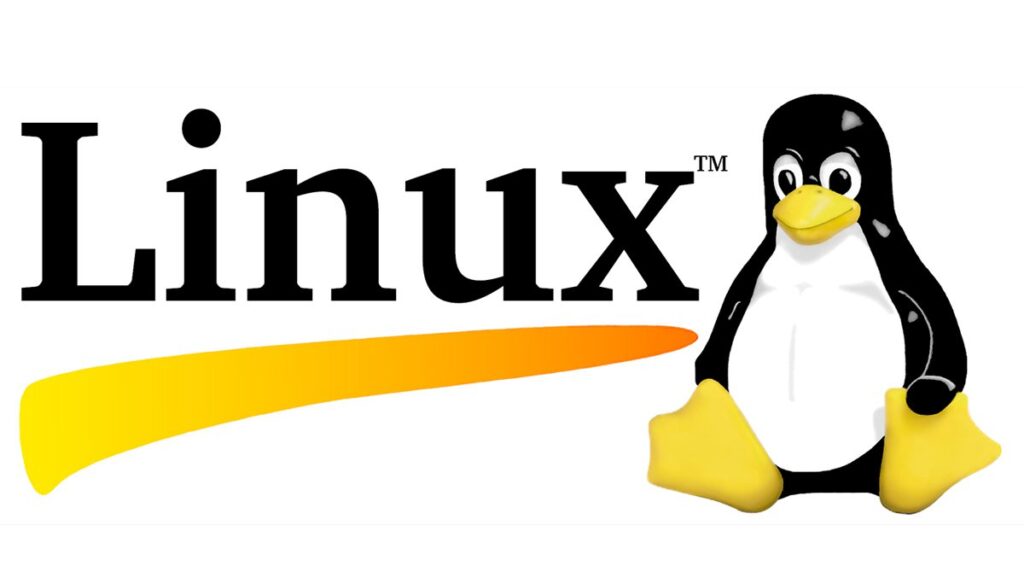
Una vez identificadas las causas, toca poner solución. Acceder a una partición NTFS desde Linux no debería suponer un problema si se siguen los pasos adecuados. Aquí tienes el procedimiento completo para evitar y solucionar errores.
1. Desactivar el inicio rápido y la hibernación en Windows
El mayor causante de estos problemas es el ‘inicio rápido’ (Fast Boot) de Windows, disponible en Windows 8, 10 y 11. Deja las particiones en ‘estado suspendido’, impidiendo que otro sistema acceda plenamente a la información. Para evitarlo, debes desactivar esta función:
- Abre el Panel de Control de Windows (puedes buscarlo en el menú de inicio).
- Ve a Sistema y Seguridad → Opciones de energía.
- Haz clic en Elegir la acción de los botones de inicio/apagado.
- Pulsa Cambiar la configuración actualmente no disponible para poder modificar opciones bloqueadas.
- Desmarca la casilla ‘Activar inicio rápido (recomendado)’.
- Guarda los cambios y reinicia el equipo completamente (no uses reiniciar rápido ni hibernar).
Si has montado la partición en Linux en modo editable y después Windows no la reconoce, recuerda que es esencial reiniciar el sistema y apagarlo correctamente antes de volver a acceder desde Linux.
2. Instalar soporte NTFS en Linux
Para poder leer y escribir en particiones NTFS, Linux precisa de algunos paquetes clave:
- ntfs-3g: Controlador FUSE para sistemas de archivos NTFS, permite acceso completo de lectura/escritura.
- fuse: Sistema de archivos en espacio de usuario.
Estos paquetes suelen venir preinstalados, pero si tienes dudas, puedes instalarlos con un comando adaptado a tu distribución. Por ejemplo:
- En Ubuntu/Debian/Linux Mint:
sudo apt-get install ntfs-3g fuse - En Fedora:
sudo dnf install ntfs-3g fuse
3. Identificar la partición NTFS a montar
Para saber cuál es la partición NTFS que quieres montar, puedes emplear el comando:
lsblk -f
Este comando muestra todas las particiones del sistema con su tipo de sistema de archivos. Localiza la partición NTFS que te interesa (por ejemplo, /dev/sda3) y apunta su UUID, ya que lo necesitarás para el montaje automático. También puedes consultar qué tipo de partición tiene mi disco duro para mayor seguridad.
4. Crear un punto de montaje
Una vez identificada la partición, crea una carpeta donde se montará. Por ejemplo:
sudo mkdir /mnt/win
Puedes llamarla como prefieras, pero la ruta debe existir antes de montar.
5. Montar la partición NTFS manualmente (lectura o escritura)
Si sólo quieres acceder en modo lectura, utiliza:
sudo mount -t ntfs-3g -o ro /dev/sda3 /mnt/win
Para habilitar lectura y escritura, asegúrate de haber desactivado el inicio rápido y la hibernación en Windows previamente. Entonces puedes montar así:
sudo mount -t ntfs-3g /dev/sda3 /mnt/win
Para un acceso personalizado, puedes usar las opciones uid, gid y umask para ajustar los permisos. Obtén tu UID y GID con el comando:
id
Por ejemplo, para montar con permisos para tu usuario:
sudo mount -t ntfs-3g -o uid=1000,gid=1000,umask=0022 /dev/sda3 /mnt/win
Montaje automático en el arranque mediante fstab
Para no tener que montar manualmente la partición cada vez que arrancas Linux, puedes configurar el archivo /etc/fstab. Añade al final una línea con la siguiente estructura:
UUID=tu-uuid /mnt/win ntfs-3g uid=1000,gid=1000,umask=0022 0 0
Sustituye tu-uuid por el UUID real de la partición (lo obtienes con lsblk -f), el punto de montaje por la carpeta donde quieras montarlo, y los valores de uid/gid según tu usuario.
Verifica que la configuración es correcta con:
findmnt --verify
Y vuelve a montar todas las particiones especificadas en el fstab con:
sudo mount -a
Cada vez que reinicies, Linux montará automáticamente la partición NTFS con los permisos indicados.
¿Qué hacer si Windows sigue sin reconocer la partición NTFS?
Aunque hayas seguido todos los pasos, puede que Windows todavía no reconozca tu partición NTFS. Las soluciones más efectivas en ese caso son:
- Ejecutar una comprobación de disco desde Windows: Usa el comando chkdsk /f letra-de-la-unidad: para corregir errores en la partición.
- Asegúrate de que el apagado de Windows ha sido completo (no uses hibernar, ni reinicio rápido).
- Desmonta correctamente la partición desde Linux antes de regresar a Windows
- Actualiza los drivers de almacenamiento de Windows por si hay incompatibilidades o conflictos.
- Evita cambios estructurales (como redimensionado o formateo) de la partición NTFS desde Linux para no crear incompatibilidades.
Acceso sólo lectura desde Linux
Si únicamente necesitas consultar y copiar archivos desde la partición NTFS sin editar nada, puedes montarla en modo solo lectura usando:
sudo mount -t ntfs-3g -o ro /dev/sda3 /mnt/win
Esto evitará que realices cambios accidentales que puedan afectar después al reconocimiento por parte de Windows.
¿Es posible compartir una partición entre Windows y Linux?

Windows y Linux pueden compartir una partición NTFS, siempre que se respeten los permisos y el sistema esté correctamente apagado al cambiar de uno a otro. Para compartir datos con mayor interoperabilidad, puedes crear una partición extra con formato FAT32 (soportada nativamente por ambos sistemas), aunque tiene limitaciones de tamaño de archivo (4 GB máximo por archivo). En entornos donde se necesite mover archivos grandes o sistemas de archivos más avanzados, NTFS es la mejor opción, siempre con las precauciones mencionadas.
Herramientas y soluciones alternativas para acceder a particiones NTFS
Además del soporte nativo, existen aplicaciones y utilidades que facilitan el acceso y la recuperación de datos en particiones NTFS, tanto desde Linux como desde Windows:
- DiskInternals Linux Reader: Permite acceder a particiones Linux desde Windows de forma sencilla.
- Samba: Ideal para compartir archivos en red entre sistemas Windows y Linux.
- Herramientas de recuperación como Wondershare Recoverit: Muy útil si has perdido archivos tras manipular particiones. Permite restablecer datos en más de 500 escenarios diferentes y es compatible con miles de formatos y soportes.
Recuperación de archivos perdidos tras el acceso a particiones NTFS
Lidiar con particiones NTFS entre ambos sistemas puede a veces ocasionar la pérdida de archivos importantes debido a apagados incorrectos, errores de montaje o configuraciones incorrectas. Para recuperar datos perdidos, sigue estos pasos básicos usando herramientas como Recoverit:
- Descarga e instala la aplicación en tu equipo.
- Selecciona la opción de recuperación para Linux/NTFS y sigue el asistente durante el proceso de escaneo.
- Previsualiza los archivos encontrados y selecciona los que necesitas recuperar, elige una ubicación segura y termina el procedimiento.
Estos programas ofrecen altas tasas de éxito y son una referencia en situaciones donde los archivos parecen irrecuperables mediante métodos convencionales.
Consejos adicionales para trabajar con particiones NTFS en sistemas duales
- Desactiva siempre la hibernación y el inicio rápido en Windows si compartes particiones.
- Haz copias de seguridad periódicas antes de modificar particiones compartidas.
- Cierra correctamente los sistemas antes de cambiar de uno a otro para evitar problemas de integridad de datos.
- Revisa regularmente el estado de la partición desde ambos sistemas para detectar posibles errores a tiempo.
- ¿Cómo migrar de Windows 10 a Linux paso a paso? Te lo contamos todo en esta guía.
Siguiendo todos estos pasos y recomendaciones, puedes garantizar un acceso seguro y eficiente a las particiones NTFS sin perder datos ni experimentar bloqueos inesperados. Así, tendrás la flexibilidad de moverte entre ambos sistemas y aprovechar lo mejor de cada uno sin renunciar a la comodidad ni a la tranquilidad de tener tus archivos siempre accesibles.
Apasionado de la tecnología desde pequeñito. Me encanta estar a la última en el sector y sobre todo, comunicarlo. Por eso me dedico a la comunicación en webs de tecnología y videojuegos desde hace ya muchos años. Podrás encontrarme escribiendo sobre Android, Windows, MacOS, iOS, Nintendo o cualquier otro tema relacionado que se te pase por la cabeza.

